컴퓨터 한글 문서 파일에 자필 서명을 작성해 제출해야 하는 경우가 종종 있습니다. 프린터 출력하고 서명 후 다시 스캔해서 파일을 전송하는 불편함 없이 스마트폰으로 쉽고 간단하게 자필 서명 만들 수 있습니다. 한글 문서 파일에 서명 넣는 방법까지 함께 알려드립니다.
스마트폰 자필 서명 만들기
한글 문서 파일에 사용할 자필 서명을 만들어야 합니다.
갤럭시 사용자라면 별도 앱 설치할 필요 없이 기본 노트 앱을 사용해 만들면 됩니다.
- 스마트폰 자필 서명 만드는 방법
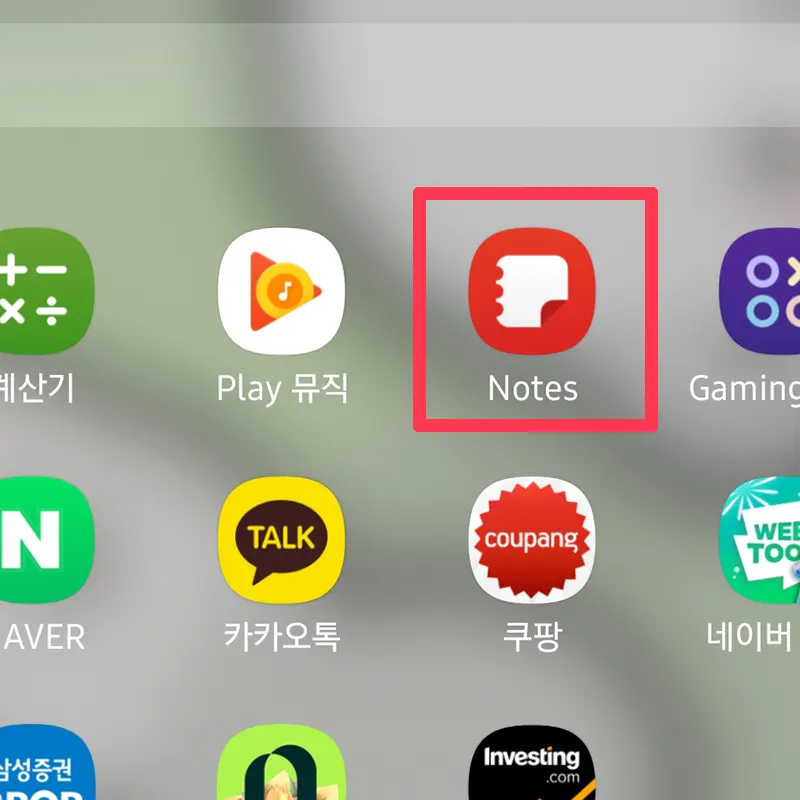
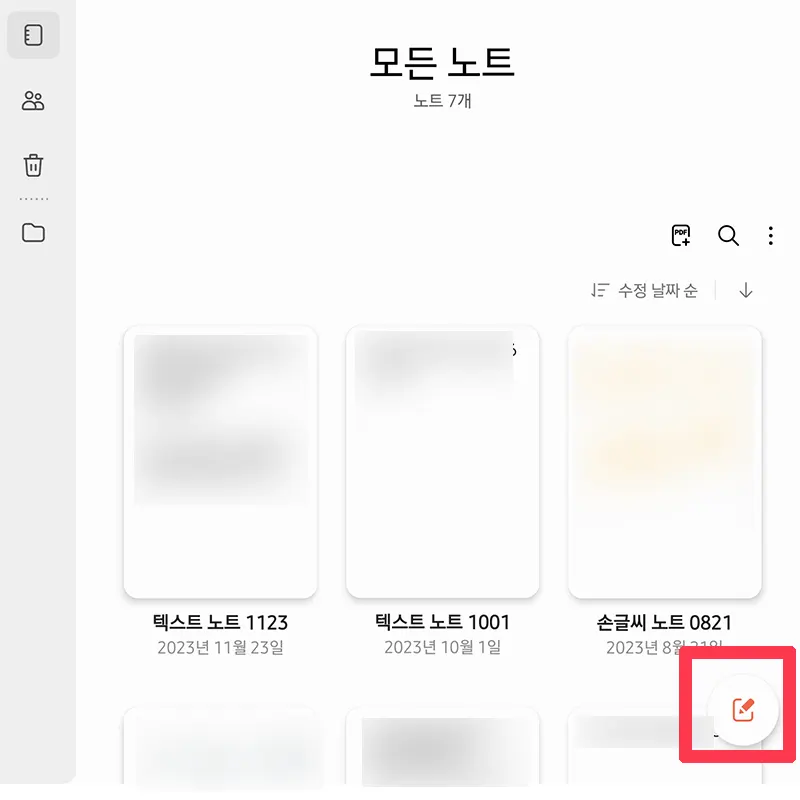
1. 스마트폰에서 노트(Notes) 실행합니다.
2. 우측 하단 노트 추가 버튼 선택합니다.
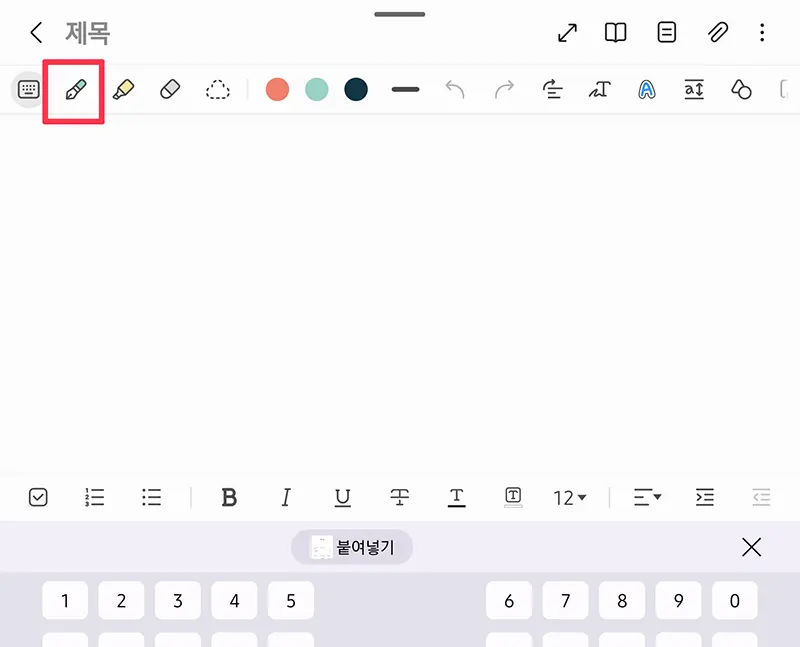
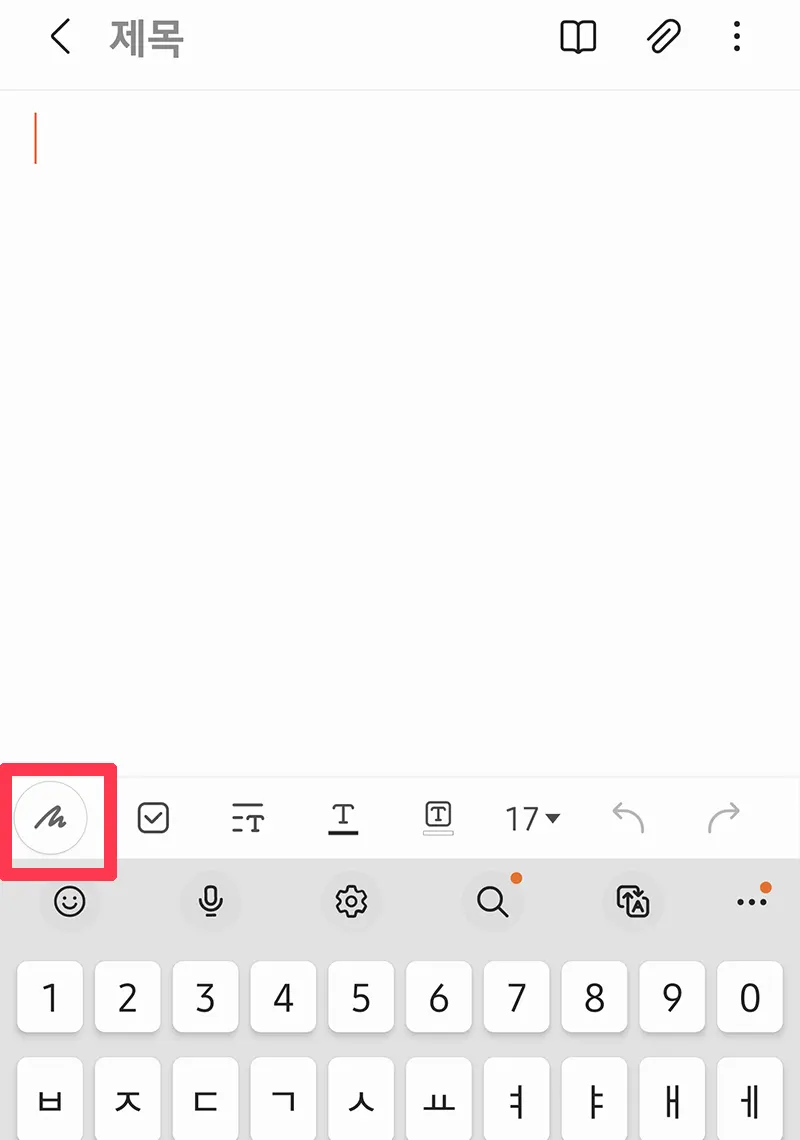
3. 새로운 노트 손으로 사인해야 해, 손글씨 버튼을 클릭합니다.
저는 폴드5 라서 손글씨 버튼 상단 좌측에 있습니다. 일반 갤럭시 스마트폰 노트의 경우 하단 좌측에 손글씨 버튼 있습니다.
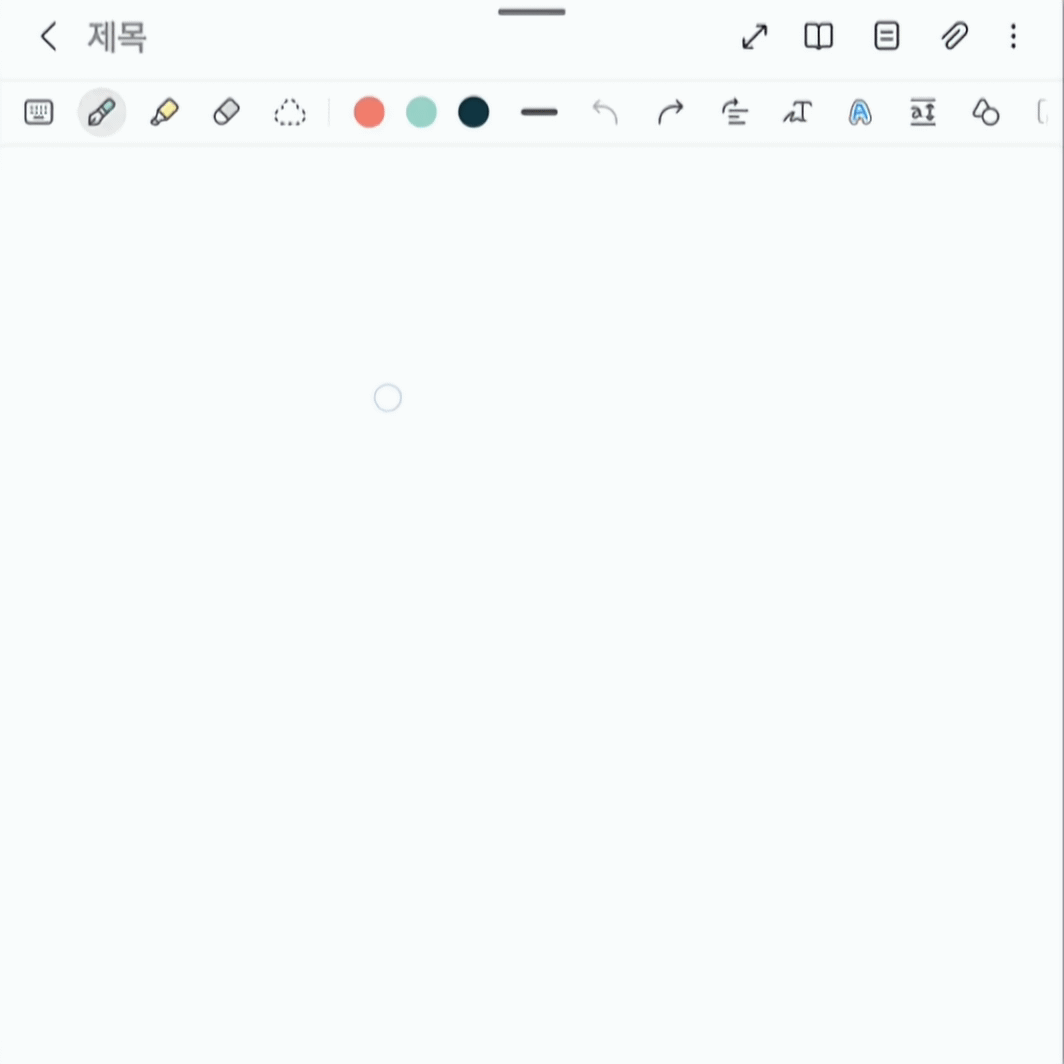
4. 손으로 터치해 사인을 합니다. 잘못 서명했다면, 되돌리기 또는 지우개 선택 해 지우고 다시 해줍니다.
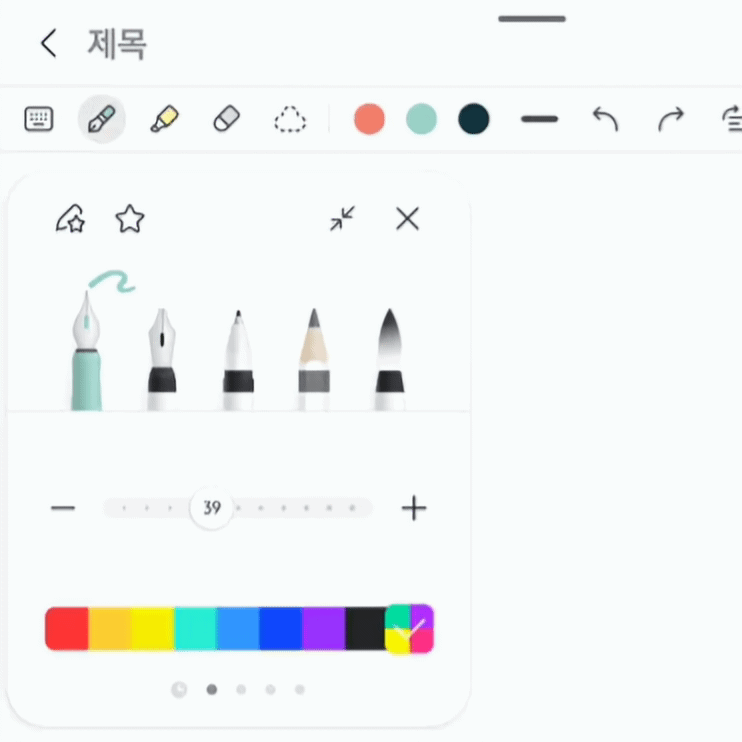
손글씨 아이콘 한번 더 클릭하면 펜 모양 선택, 두께, 색상 선택 할 수 있습니다.
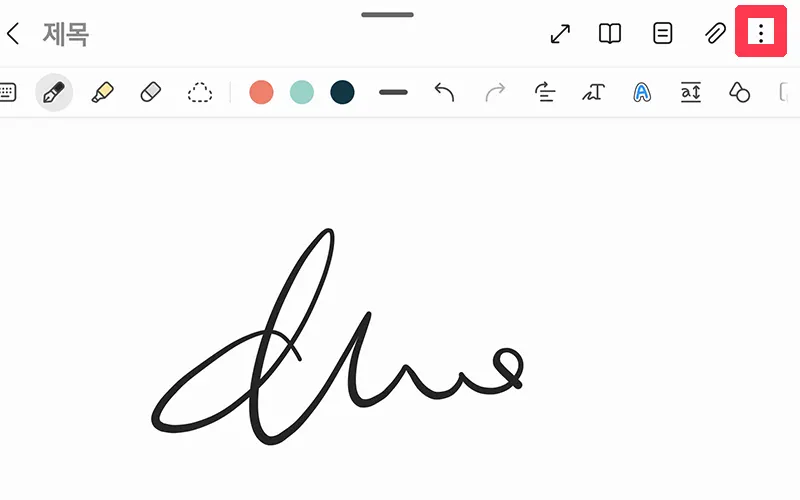
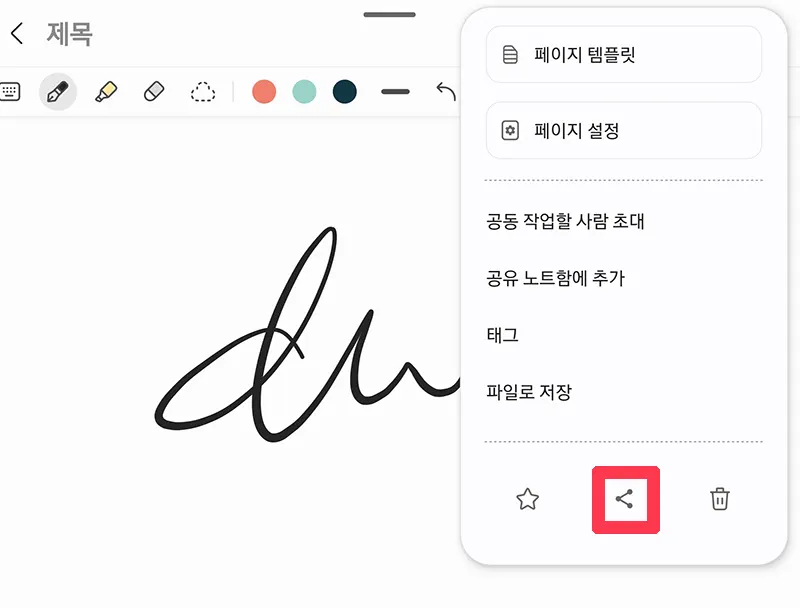
5. 사용할 자필 서명이 완료되었다면 상단 우측 점 세 개 클릭하고, 공유 누릅니다.
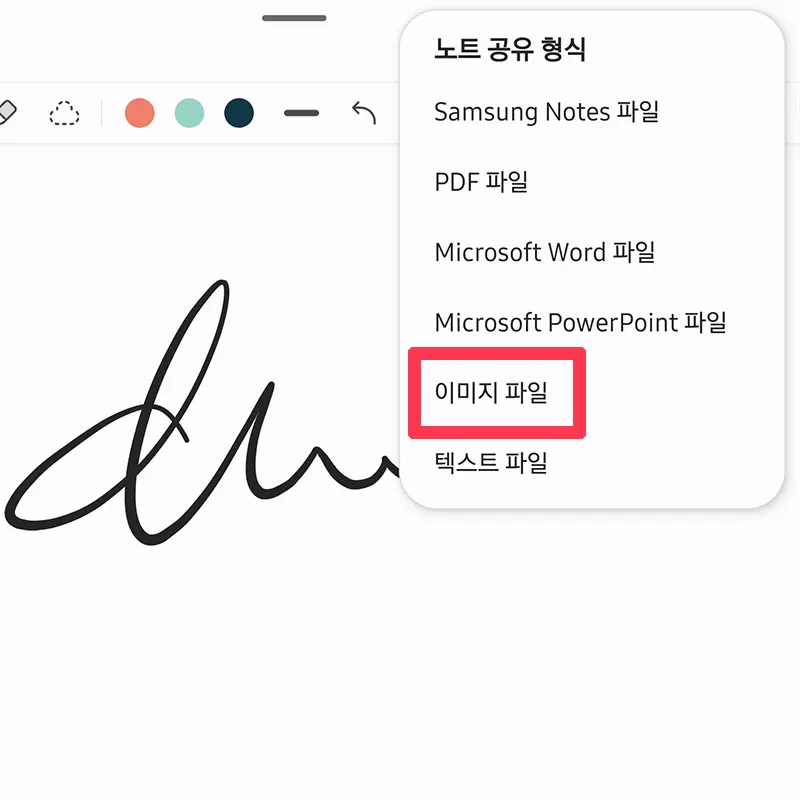
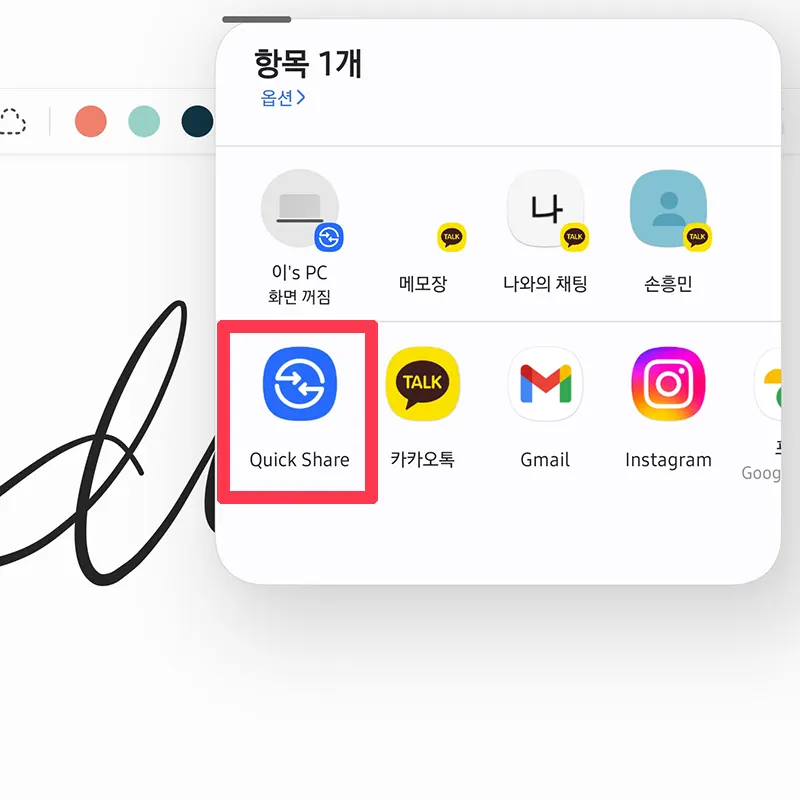
6. 이미지 파일 선택하고 카톡, 퀵 쉐어(Quick Share) 사용해 스마트폰에서 만든 서명을 컴퓨터로 전송합니다.
갤럭시 퀵 쉐어 기능과 사용 방법 궁금한 분들은 하단 포스팅 확인해 주세요 ^^
갤럭시 사진 PC로 전송 Quick Share Nearby Share 통합
갤럭시 사진 PC로 전송 Quick Share Nearby Share 통합
갤럭시 사진 PC로 전송할 때, 카톡을 이용하곤 합니다. 그런데 원본 그대로 전송되는 것이 아니다 보니 품질저하가 생기곤 합니다. 갤럭시 사진, 영상 그리고 파일 PC로 전송할 때 Nearby Share 사용
stock0901.tistory.com
한글 문서 파일 서명 넣는 방법
컴퓨터로 전송된 서명을 한글 문서 파일에 넣는 방법 알려드립니다.
1. 한글 문서 파일 실행하고, 자필 서명 넣을 위치 확인합니다.
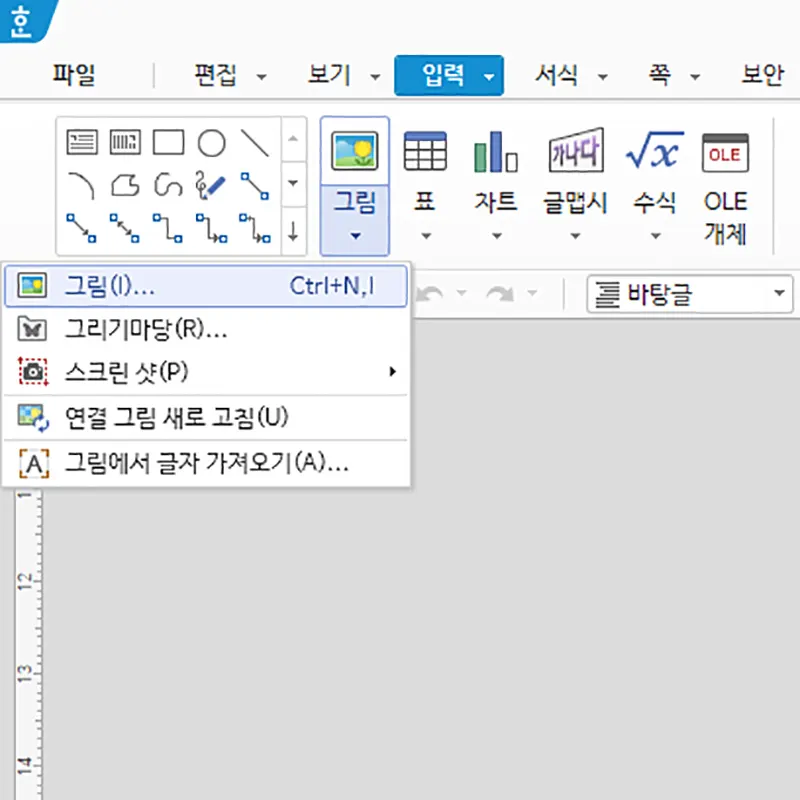
2. 문서 상단 입력> 그림 선택해 스마트폰에서 만든 서명 불러옵니다.
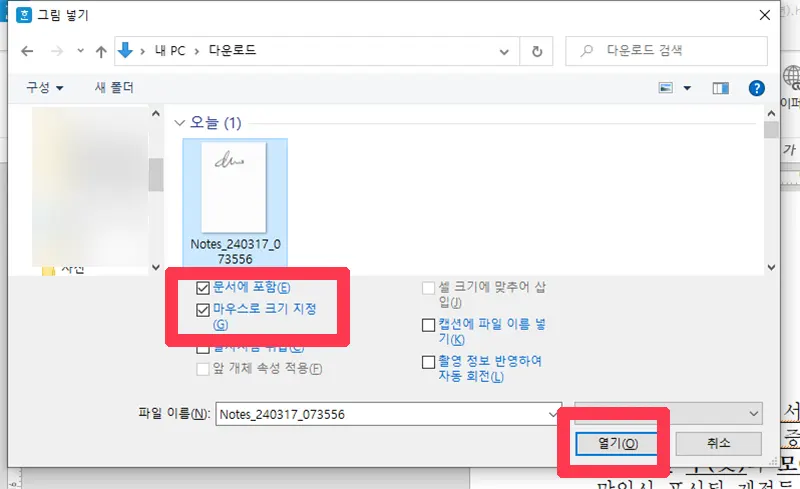
이때, 문서에 포함, 마우스로 크기 지정 두 가지 체크 표시하고 열기 클릭합니다.
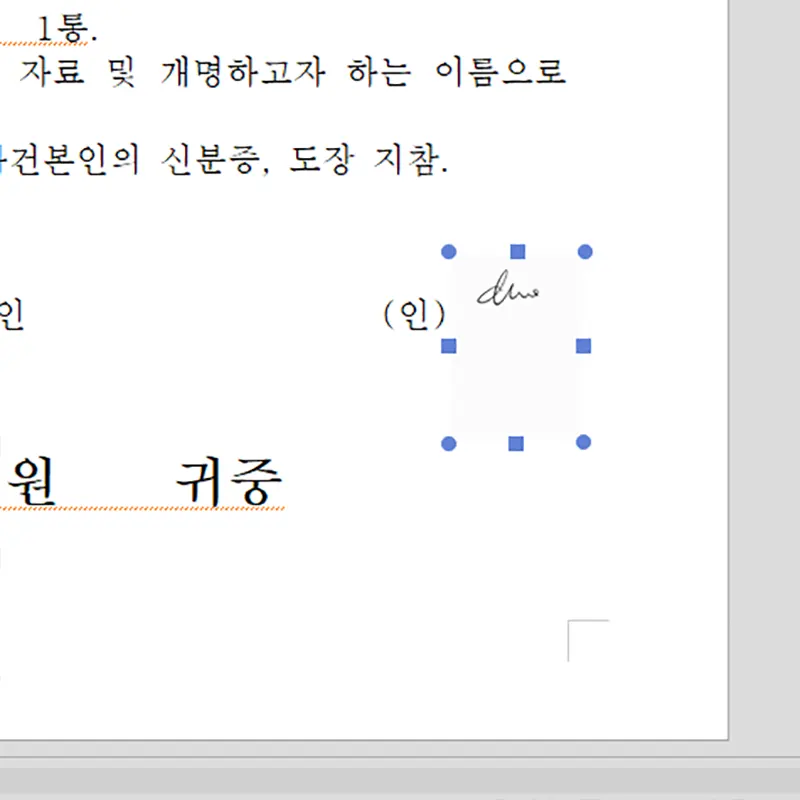
3. 한글 문서 마우스 커서가 더하기 모양으로 변했습니다. 서명 넣은 부분 드래그 해서 넣어줍니다.
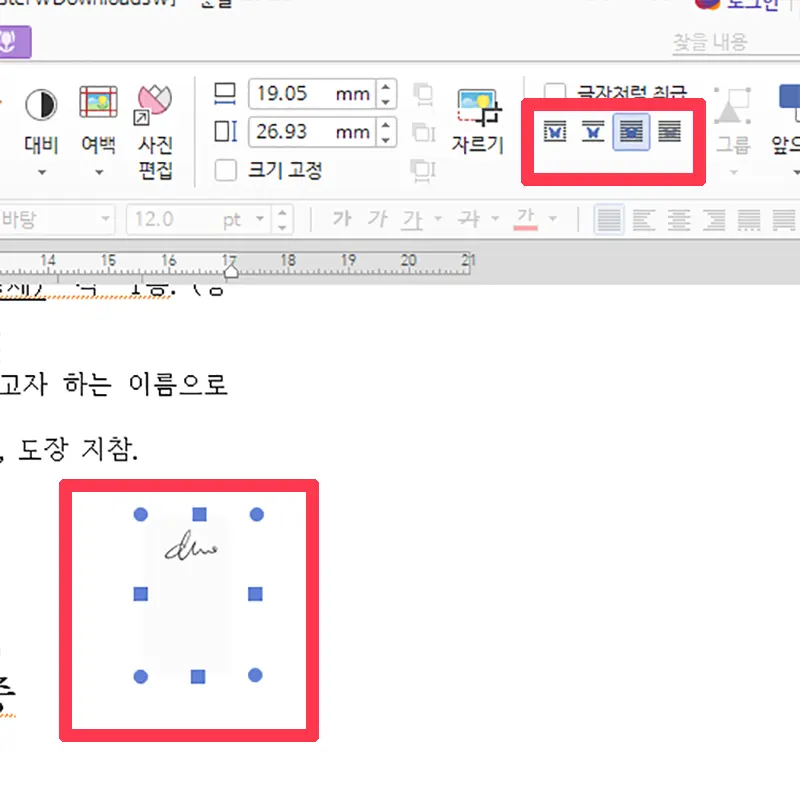
4. 서명 파일이 글 보다 앞에 위치하도록 상단 배치 '글 앞으로' 설정해 줍니다.
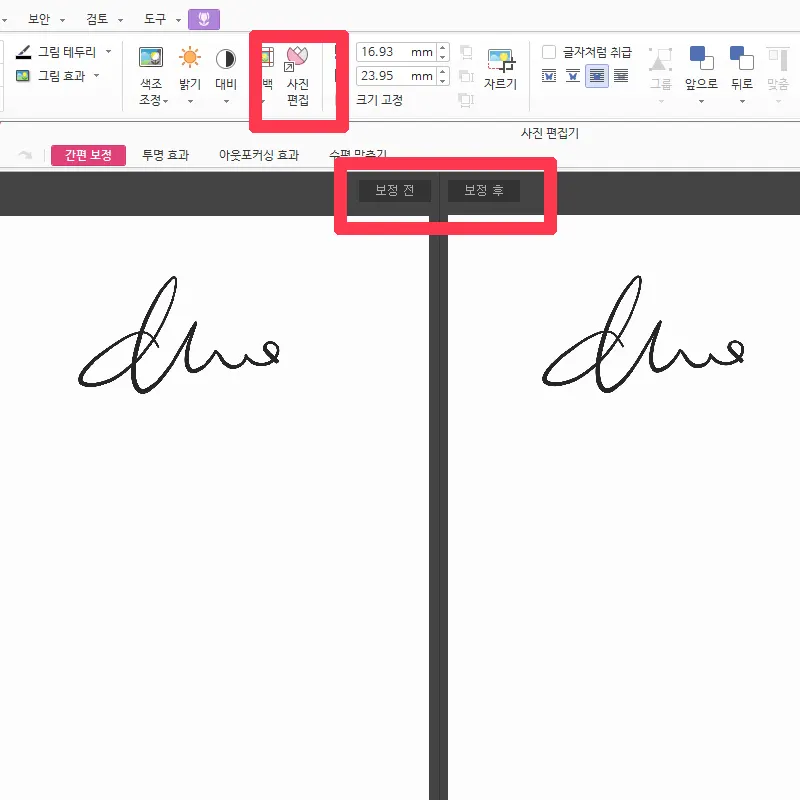
5. 자세히 보면 서명 뒤로 흰색 바탕이 보입니다. 배경을 투명하게 하기 위해 서명 선택하고 상단 사진 편집을 클릭합니다.
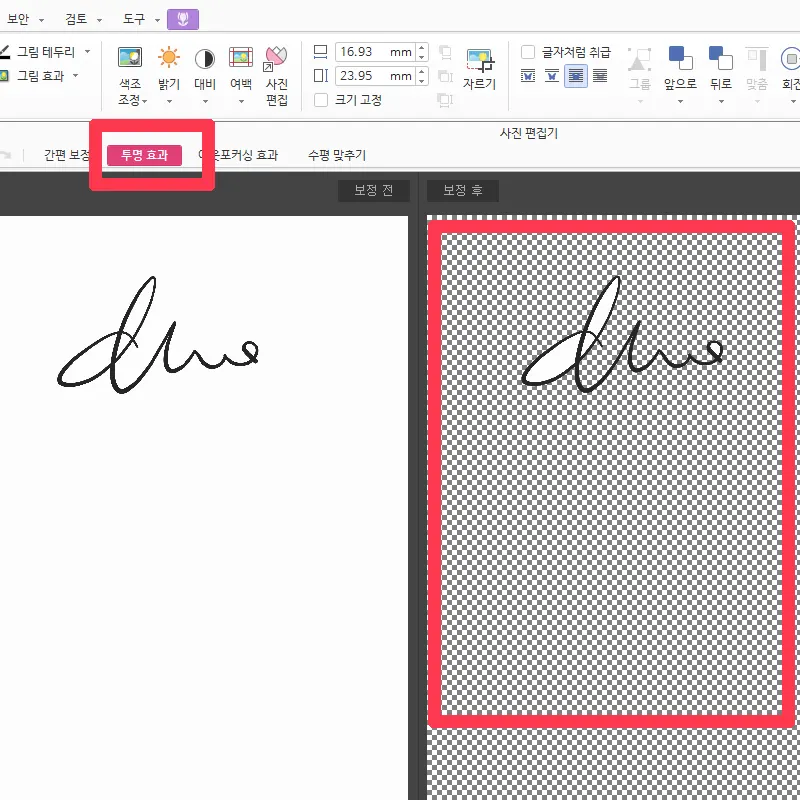
6. 보정 전, 보정 후 모습이 보이고 투명 효과 눌러 보정 후 흰색 바탕을 선택합니다.
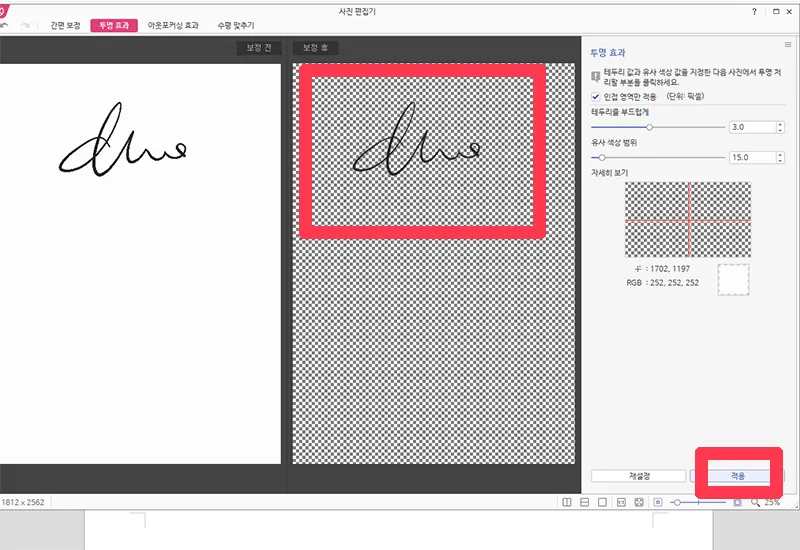
7. 서명을 제외한 부분이 투명하게 수정되었습니다. 서명에서 흰색 바탕이 남은 부분을 마우스로 클릭해서 투명하게 만듭니다.
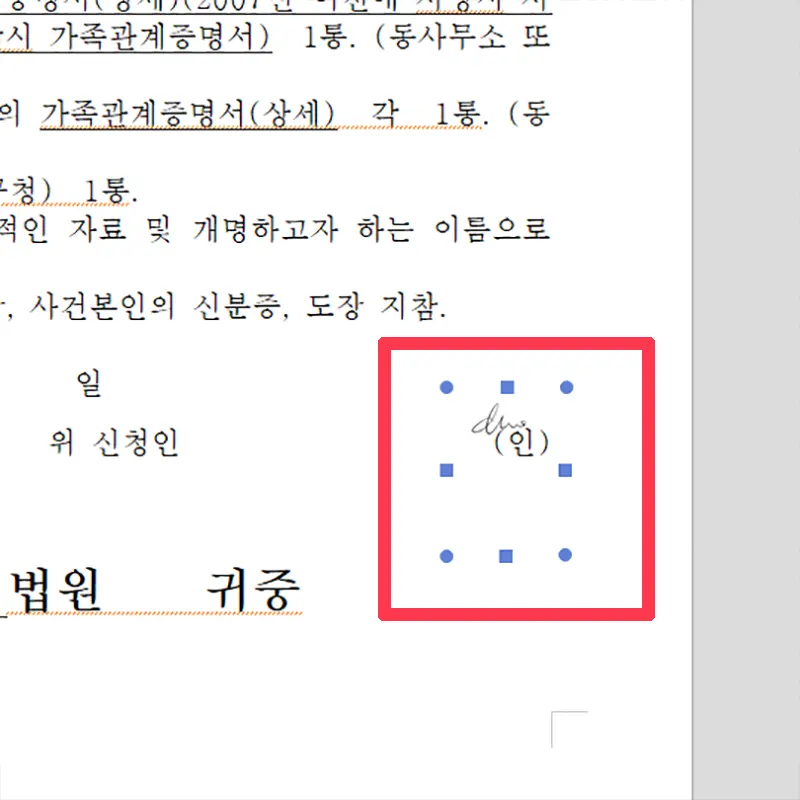
8. 하단 적용 버튼을 눌러주면 한글 문서에 배경이 투명해진 서명이 반영됩니다.
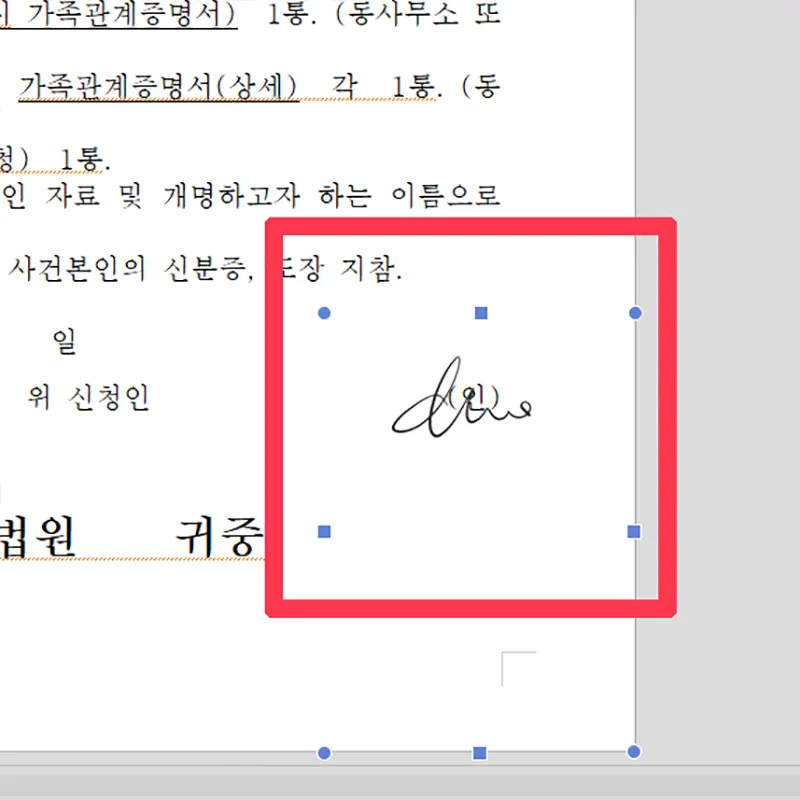
9. 자필 서명 클릭해, 사이즈 조정 해줍니다.
한글 문서 파일 출력해, 직접 서명한 것과 동일하게 완성된 것을 볼 수 있습니다.
자필 서명 파일 저장
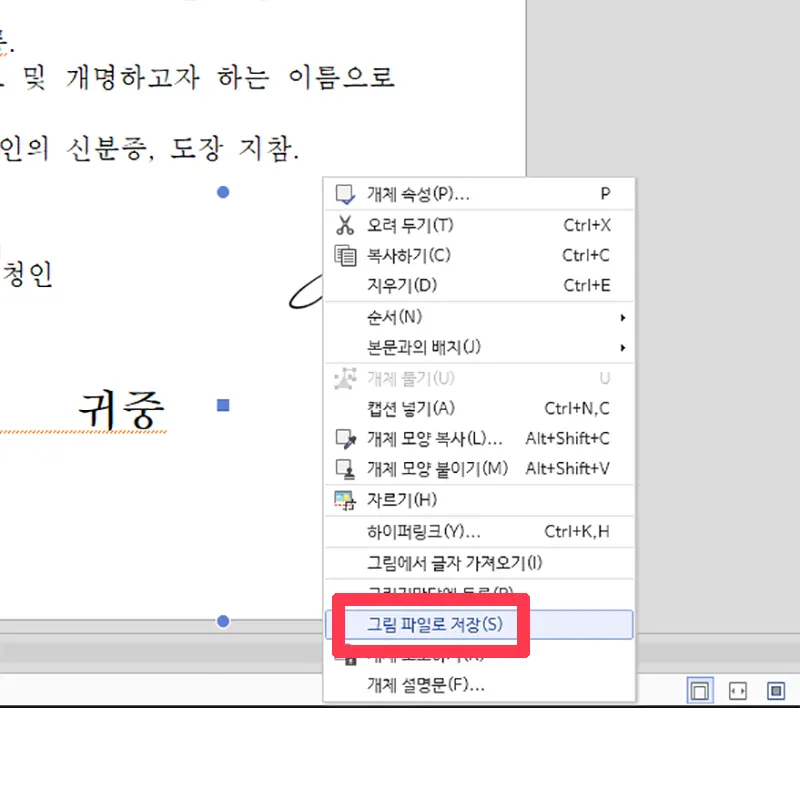
배경이 투명한 서명을 파일로 저장해 두면 앞으로 계속 사용할 수 있습니다.
1. 서명 선택한 상태로 마우스 우클릭 합니다.
2. 그림 파일로 저장 선택합니다.
3. 파일 이름 수정하고 바탕화면에 저장합니다.
배경이 투명한 서명이 저장되었습니다.
스마트폰으로 자필 서명 만들어 사용
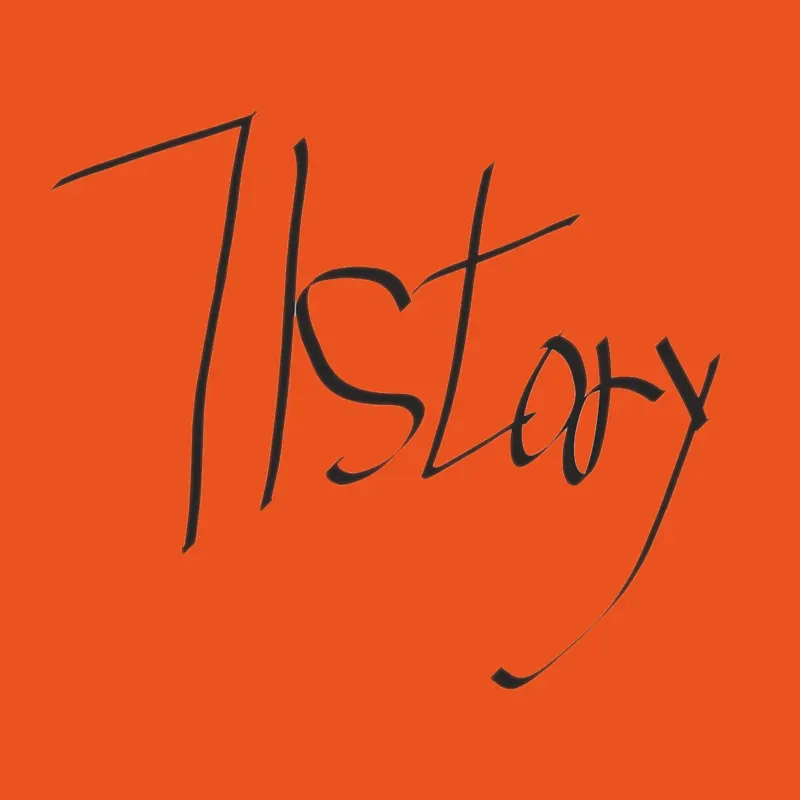
문서 출력과 스캔할 필요 없이 컴퓨터에서 작성한 한글 파일에 자필 서명을 그대로 넣어 사용할 수 있습니다.
갤럭시 사용자라면 노트(Notes) 앱에서 자필 서명하고, 이미지 파일을 컴퓨터로 전송합니다.
한글 문서에서 서명 이미지 배경을 투명하게 수정합니다.
서명 위치 조정하고 문서 저장합니다.
투명한 자필 서명 파일 저장해 두고 워드, 엑셀, 파워포인트 등 파일에 이미지 파일 추가해서 사용합니다.
※ PDF 파일 영문을 구글 번역으로 쉽게 한글로 바꾸는 방법이 궁금한 분들은 하단 포스팅 확인해 주세요 :D
PDF 파일 구글 번역으로 바로 하는 방법
PDF 파일 영문 또는 다른 언어의 경우 번역 어떻게 하시나요? 해당 언어를 잘한다면 아무 문제없겠지만 일반 회화가 아닌 전문 용어가 들어간 문서라면 번역하기 쉽지 않습니다. 이런 경우 영문 P
mifu.tistory.com



